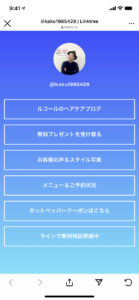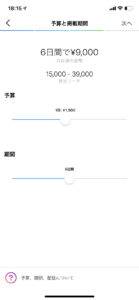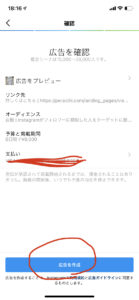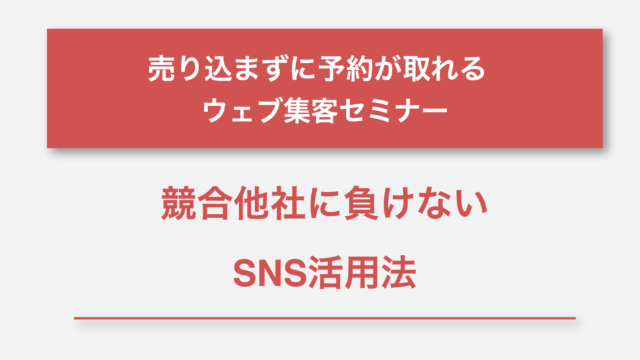こんにちは。
今回のお話は集客における広告運用を迷われてる方には、とてもお勉強になって簡単に実践できる低予算広告シリーズ第4話になります。
このシリーズを読むのが初めての方はこちらのブログを読んでみると結構面白いと思いますので最初から読んでみてくださいね。



そして今回、僕が手を出した広告が『インスタグラム広告』です。
せっかくなので僕なりのインスタ広告の掲載の仕方(スマホ版)をシェアさせて頂こうかと思います。
ではさっそく。
スポンサーリンク
僕が用意したもの
インスタグラムに広告を掲載する時に用意するものは、、、
- 写真or動画
- 投稿文章
くらいでしょうか、、、
あとは広告の誘導先は基本的に
- ランディングページ
に飛ばすのですが、今回はあえて実験で『リンクツリー』という1個のサイトでリンクを何個も貼れるサイトを運用してみました。
そしてリンクツリーにはいくつかのサイトも埋め込みましたので、そちらもシェアさせていただきます。
手順①記事投稿をする
僕が今回投稿した写真はこちらの写真です。
この写真の狙いは、確か低予算広告物語の1話でご説明してたと思います。
基本的に、インスタに投稿する感覚で構いませんが、過去にインスタ広告を運用した時には
- 写真に対する文字の比率の制限
- 文章の中に絵文字は使えない
などの縛りが有りましたが、今回の写真を審査にかけたところ、審査を通過したので多分昔のルールと少し変わったのかな?と思いました。
※文章の絵文字は今回使わなかったのでわかりません。
スポンサーリンク
手順②広告掲載までの流れ
写真の投稿ができたら、この先の設定は結構簡単でして、まず投稿した写真の下の『広告』というボタンをおす。

※僕のは掲載中なので広告とは出ていませんが赤丸のボタンです。
広告のボタンを押したら次に広告をクリックしたユーザーさんの誘導先を選びます。
僕は基本ウェブサイトに飛ぶようにしています。
今回、冒頭にもお伝えしましたが、リンクツリーというサイトを使っていくつものリンク先を埋め込んでいます。
こうやってリンクを沢山貼っておくとユーザーさんが飽きないと思ったので貼ったのですが、誘導だきを1歩間違えると離脱してしまうので、ゴールからの逆算をすることをお勧めします。
そして、リンク先が決まったら次にオーディエンスの設定です。
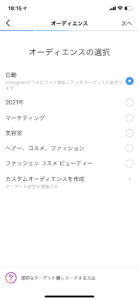
僕は過去に何回かインスタ広告を運用していますのでオーディエンスの設定がいくつか有りますが、初めての方はこちらからターゲットの設定と掲載範囲を細かく設定できるので行ってください。
僕の場合は結構細くターゲットを絞って広告運用しています。
オーディエンスの設定ができたら次は掲載費と掲載期間。
確か500円から掲載できたような、できなかったような、、、
最初は反応をみるためにもテストマーケティングで1週間1000円くらいの運用でユーザーさん達の反応があるかデータを取ってから本格的に運用すると良いかもしれません。
そして最後にお支払い情報の設定をして広告作成ボタンを押して審査に通します。
審査は24時間以内に合否が出ますのでインスタ広告はお手軽にできる広告だと僕は思っています。
スポンサーリンク
実はフェイスブック広告も、、、
今回、インスタから広告を掲載する流れをご説明させていただきましたが、実はフェイスブック広告から運用すると同時にインスタにも同じ広告が掲載されるようになるんですよね。
※フェイスブックがインスタを買収しているからなんです。
ただ、この場合は2つのSNSに掲載するわけですから力は分散されます。
なので、自分のターゲットが『どの媒体(SNS)』を日頃から使っているかで運用する広告も変わってきます。
今回インスタ広告についてお話をさせていただきましたが、美容室とインスタの相性は良いのでフェイスブック広告はせずインスタ広告の運用をしてみようと思って今回ブログにも書かせていただきました。
是非ともご参考にしてみてください。
スポンサーリンク